Instagram se basa en contenido multimedia como fotos y vídeos, por lo que la aplicación necesita un entorno adecuado para funcionar. Si falta algún recurso o es defectuoso, descubrirás que Instagram se retrasa en tu teléfono iPhone o Android. Tendrás que solucionar el problema subyacente para que la aplicación vuelva a funcionar si eso sucede.
Dado que no hay ningún motivo por el que esta aplicación de redes sociales se retrase en tu teléfono inteligente, tendrás que probar algunas soluciones antes de que se arregle tu aplicación. Esto es lo que puedes probar.
Comprueba si Instagram está caído
Al igual que WhatsApp y muchos otros servicios en línea, Instagram ocasionalmente enfrenta tiempos de inactividad. Cuando esto sucede, tu aplicación de Instagram no podrá cargar el contenido correctamente. Esto le hará sentir que la aplicación no funciona correctamente, pero el verdadero problema es que la aplicación no puede recuperar contenido nuevo de los servidores de la empresa.
Para comprobar si Instagram se enfrenta a una interrupción, dirígete a un sitio web como detector de bajada y comprueba si el sitio muestra que la plataforma no funciona. Si ves que Instagram se enfrenta a una interrupción, tendrás que esperar hasta que los servidores vuelvan a estar en funcionamiento.
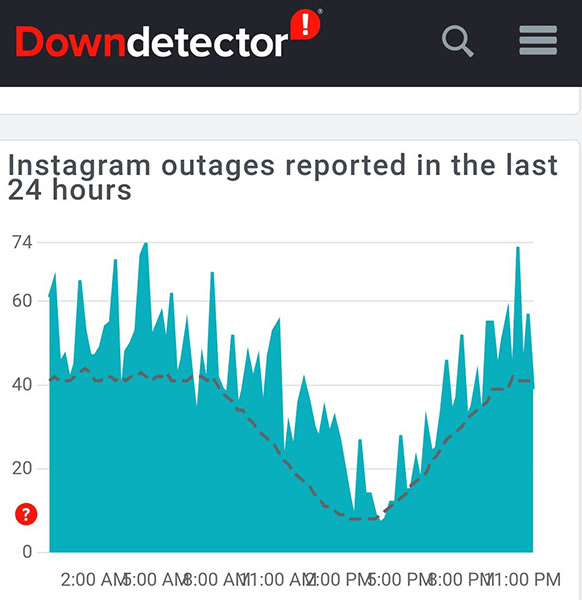
Si ese no es el caso, sigue leyendo para descubrir más soluciones.
Reparar Instagram cerrando y reiniciando la aplicación
Una forma rápida de solucionar soluciona la mayoría de los problemas relacionados con aplicaciones en tu teléfono es cerrar y volver a abrir la aplicación problemática. Cuando haces esto, tu aplicación borra los archivos temporales y esto resuelve cualquier problema con esos archivos.
Si usas Instagram en un teléfono Android, puedes intentar forzar el cierre y la reapertura de la aplicación para resolver potencialmente el problema.
En iPhone
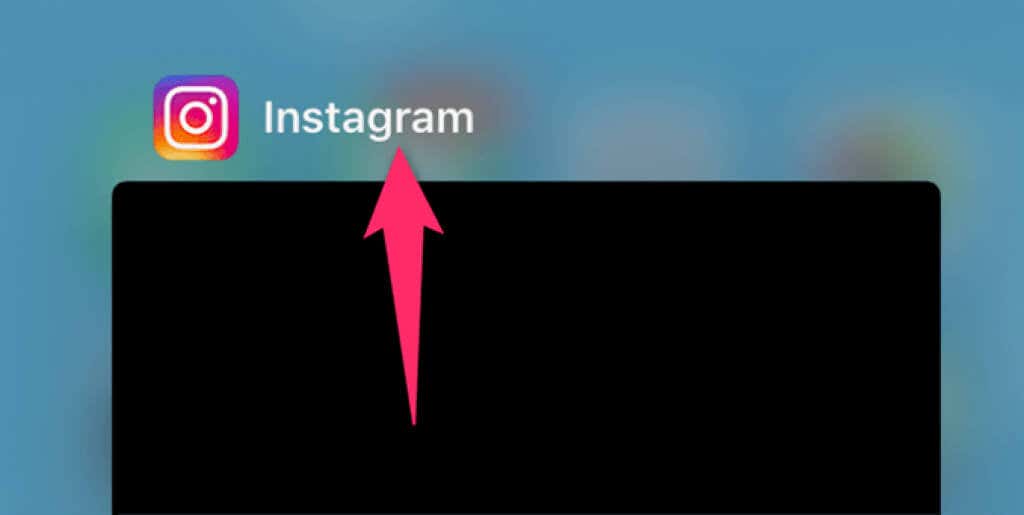
En Android
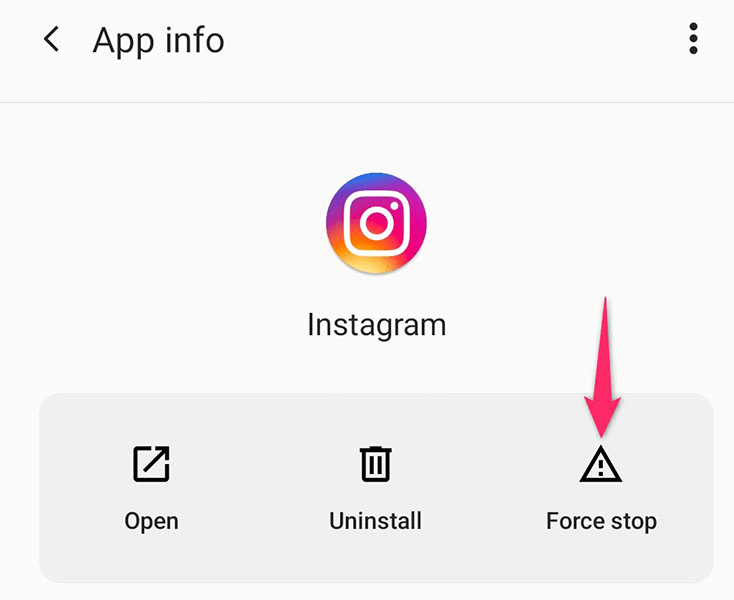
Comprueba la conexión a Internet de tu teléfono
Instagram es una de esas aplicaciones que dependen de la conexión a Internet de tu teléfono para ver contenido. Si tu teléfono no tiene una conexión a Internet activa o estable, encontrarás que Instagram se retrasa en tu dispositivo.
En este caso, puedes verificar si tu Wi-Fi o Internet móvil funciona abriendo el navegador web de tu teléfono e iniciando un sitio como Google. Si el sitio se carga, tu Internet funciona y no hay problemas con eso. En este caso, siga las otras soluciones de esta guía.
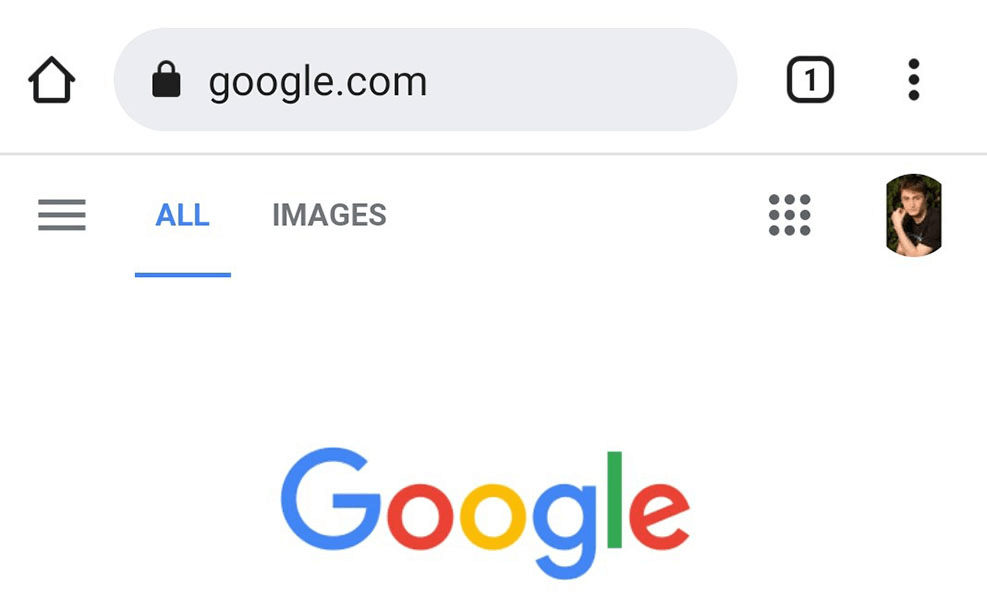
Si tienes problemas para cargar el sitio de Google, es probable que tu teléfono tenga problemas con Internet. En este caso, intente arregla tu conexión a internet o comuníquese con su proveedor de servicios de Internet para obtener ayuda.
Borrar archivos de caché de Instagram
Instagram crea archivos de caché para brindarle el contenido requerido rápidamente. Sin embargo, estos archivos de caché a veces se vuelven problemáticos y causan varios problemas en la aplicación.
Afortunadamente, puedes eliminar los archivos de caché para Instagram y potencialmente solucionar tu problema. Ten en cuenta que solo puedes hacer esto en teléfonos Android, ya que el iPhone no ofrece la opción de borrar el caché de tus aplicaciones.
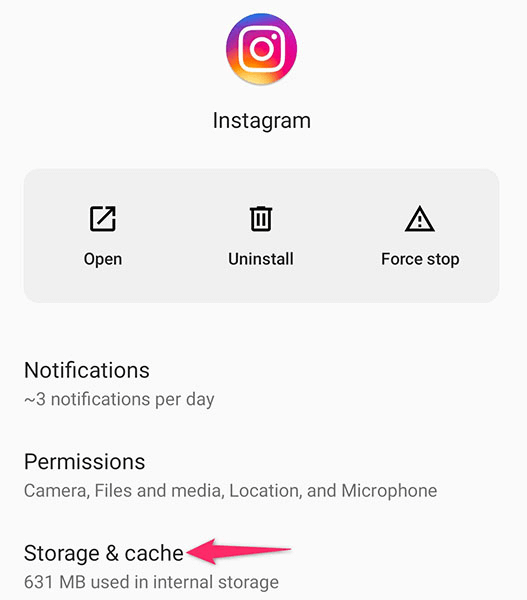
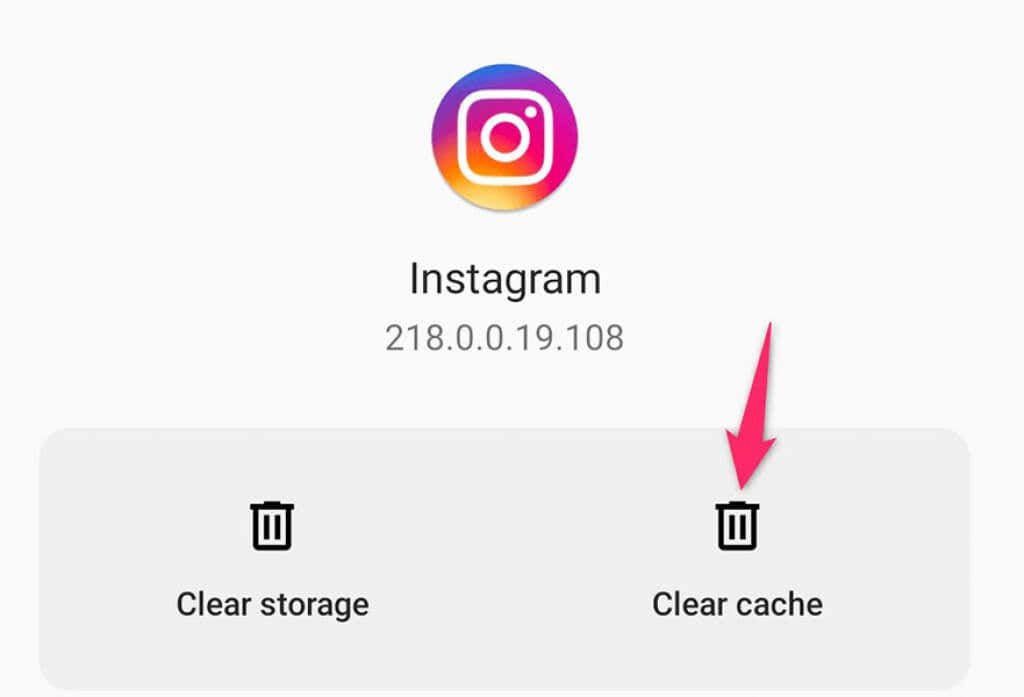
Desactivar el modo de ahorro de datos de Instagram
Instagram para iPhone y Android ofrece un modo de ahorro de datos para conservar el uso de datos móviles. Si ha activado esta opción en su cuenta de Instagram, es posible que esa sea la razón por la que la aplicación se retrasa. Esto se debe a que el modo de ahorro de datos no permite que la aplicación se ejecute al máximo..
Vale la pena desactivar el ahorro de datos para ver si eso evita que tu aplicación de Instagram se retrase. Puedes volver a habilitar el modo cuando quieras.
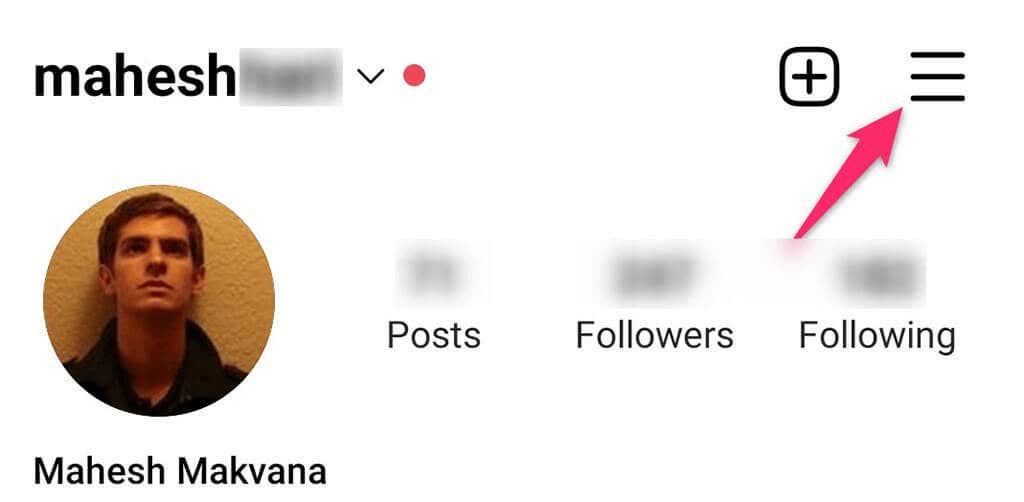
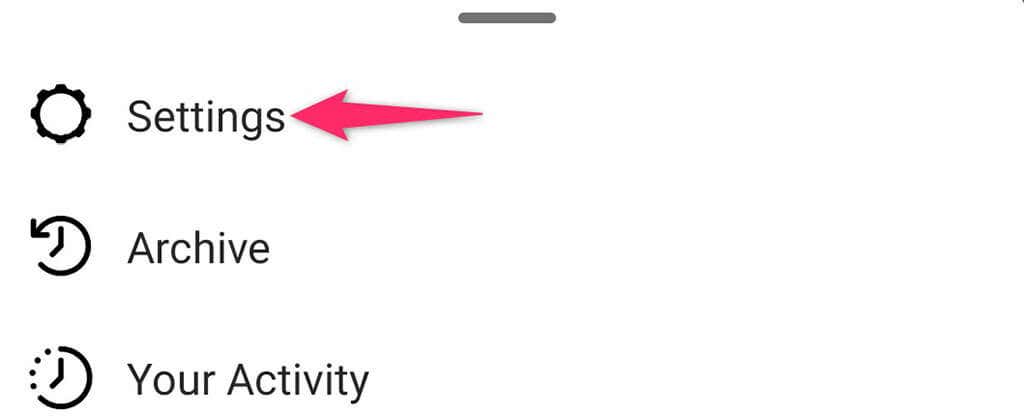
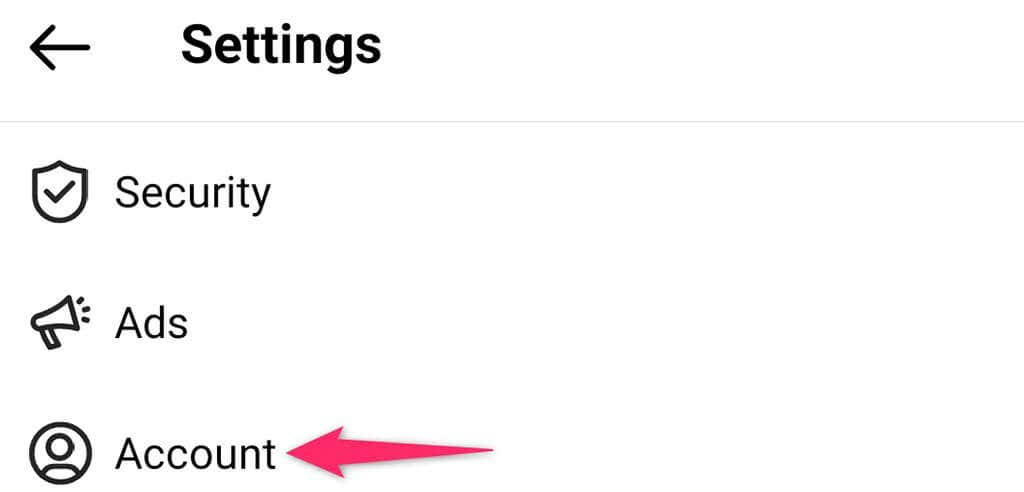
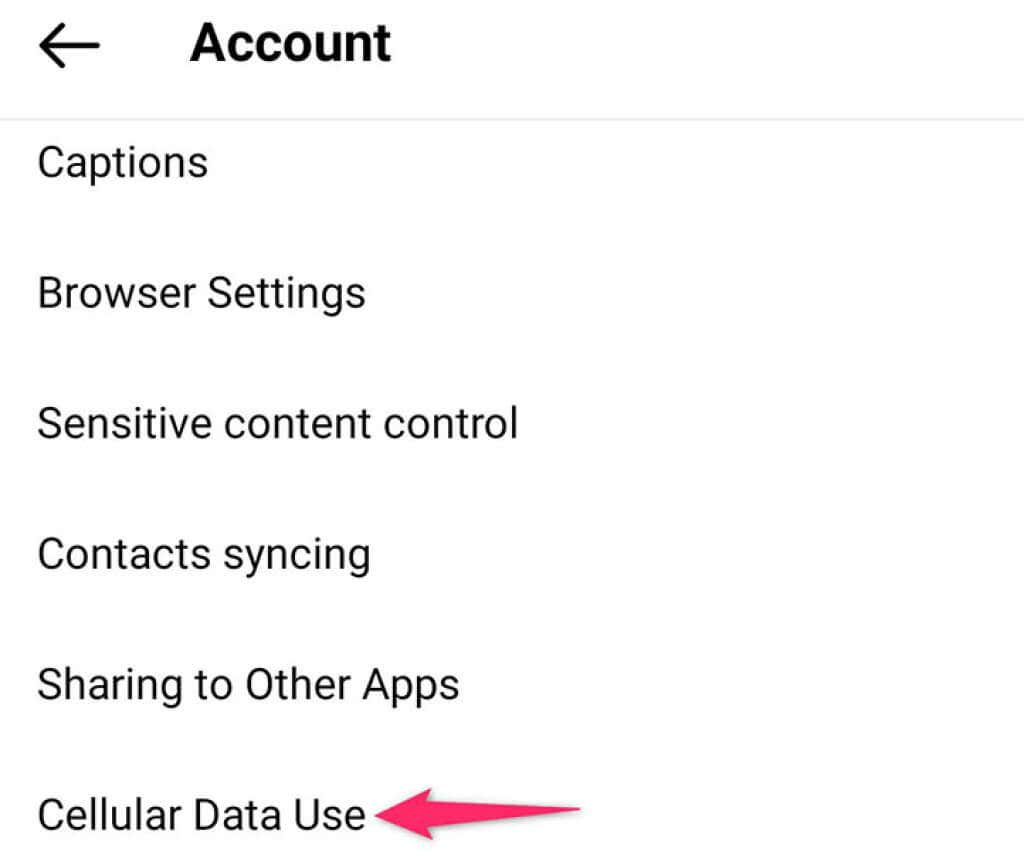
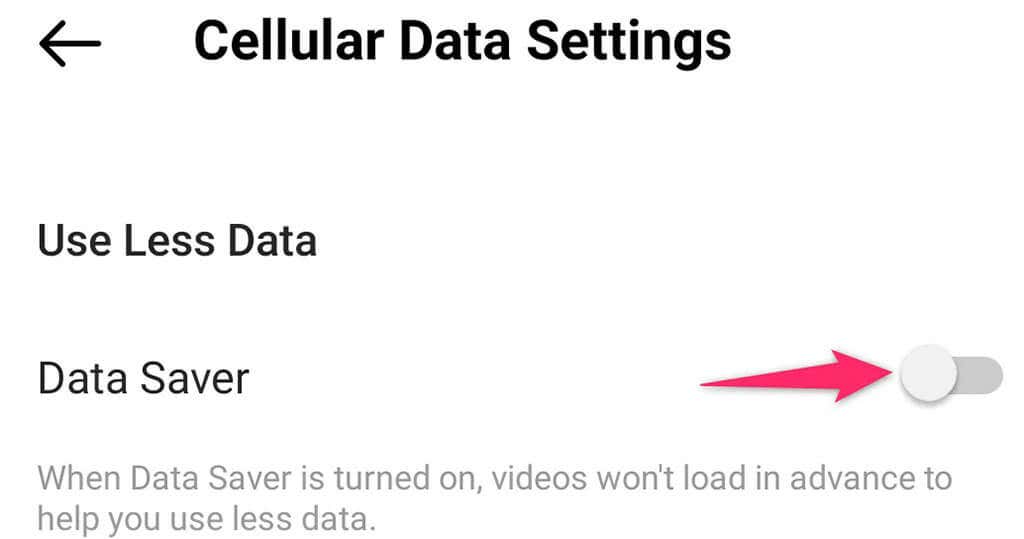
Desactivar medios de alta calidad en Instagram
Instagram carga tu contenido en alta calidad para garantizar que obtengas la mejor experiencia. Sin embargo, hacerlo a veces provoca que la aplicación se retrase. Este es especialmente el caso de los teléfonos más antiguos, donde Instagram tiene menos recursos para trabajar.
Afortunadamente, puedes desactivar los medios de alta calidad en Instagram, lo que probablemente solucione tu problema.
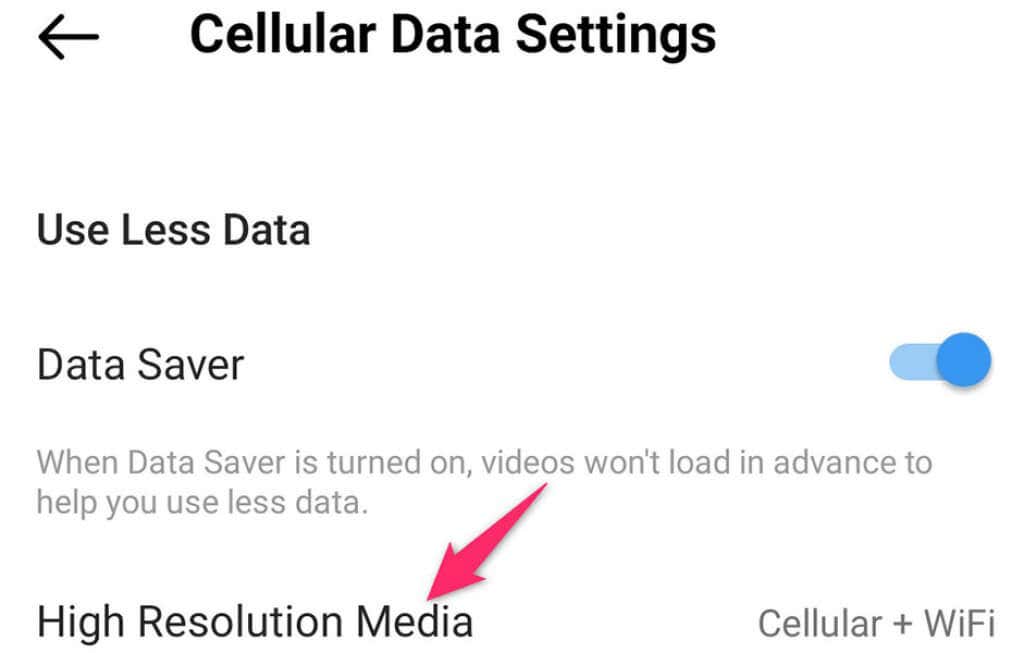
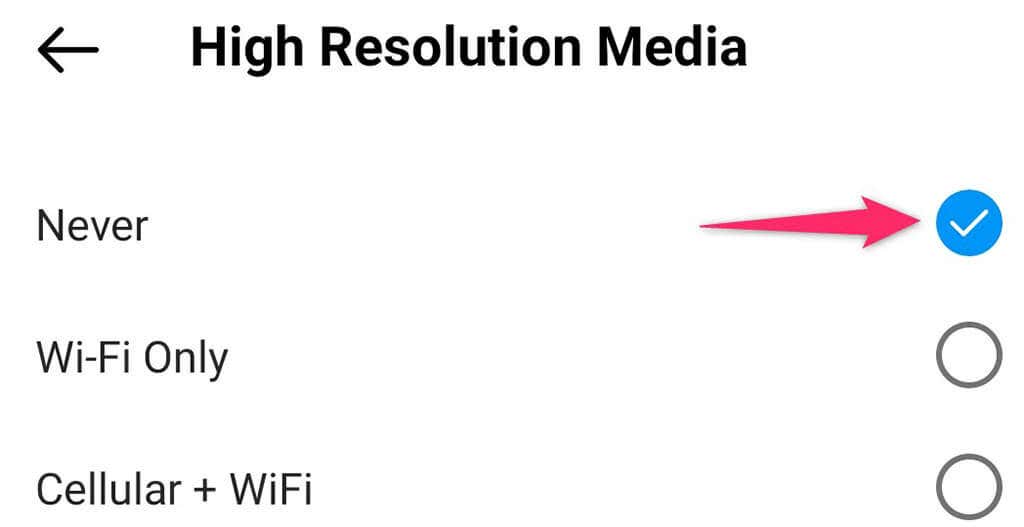
Actualiza la aplicación de Instagram desde Play Store o App Store
Ya sea Instagram o cualquier otra aplicación, las versiones obsoletas suelen causar muchos problemas, incluidos problemas de retraso. Si no has actualizado Instagram en mucho tiempo, puede que sea el momento de actualizar la aplicación y solucionar los problemas existentes.
Puedes actualizar Instagram a la última versión usando Google Play Store en teléfonos Android y Apple App Store en iPhone. Las actualizaciones son rápidas, gratuitas, fáciles de instalar y, a menudo, incluyen nuevas funciones.
En iPhone
.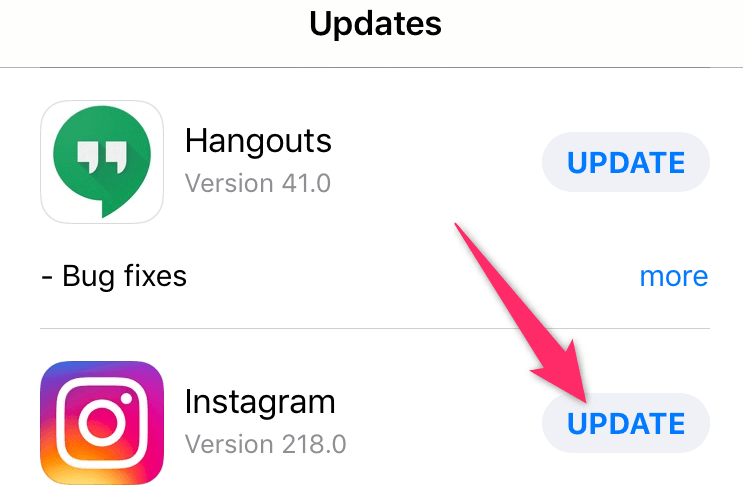
En Android
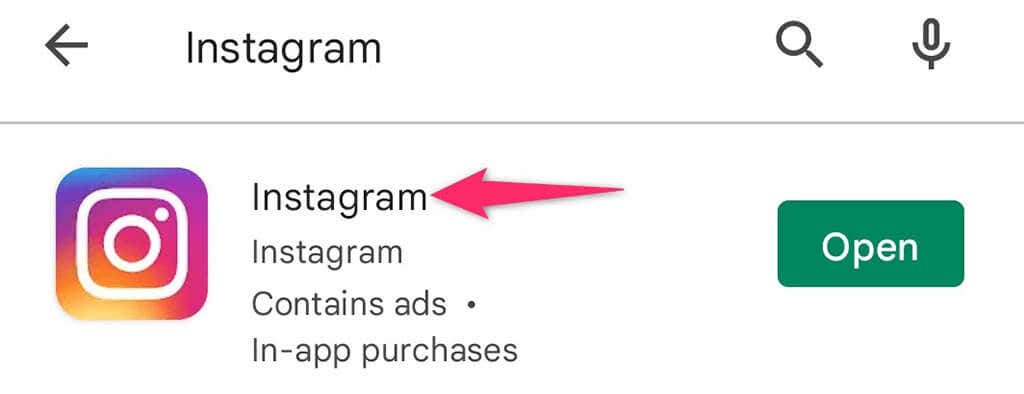
Desinstalar y reinstalar Instagram
Si encuentras que Instagram está retrasado en tu teléfono iPhone o Android incluso después de actualizar la aplicación, es posible que desees eliminar completamente la aplicación y luego reinstalarla en tu teléfono. Esto solucionará cualquier problema principal con los archivos y permitirá que Instagram funcione como debería.
Necesitarás tus datos de inicio de sesión de Instagram para iniciar sesión en tu cuenta cuando se reinstale la aplicación.
En iPhone
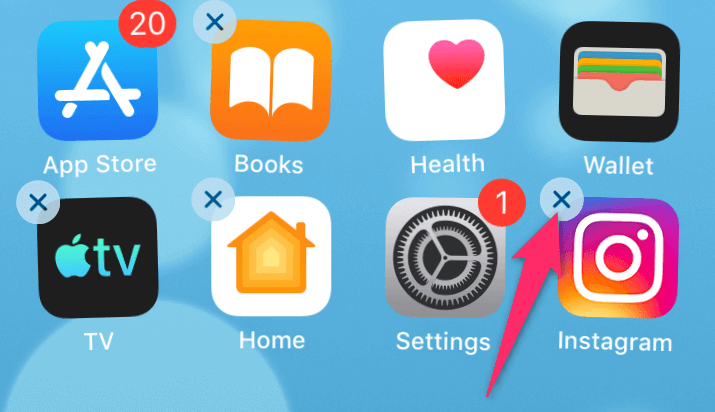
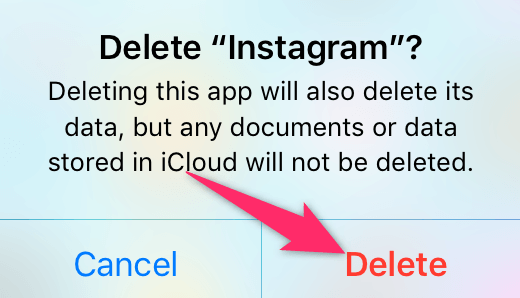
En Android
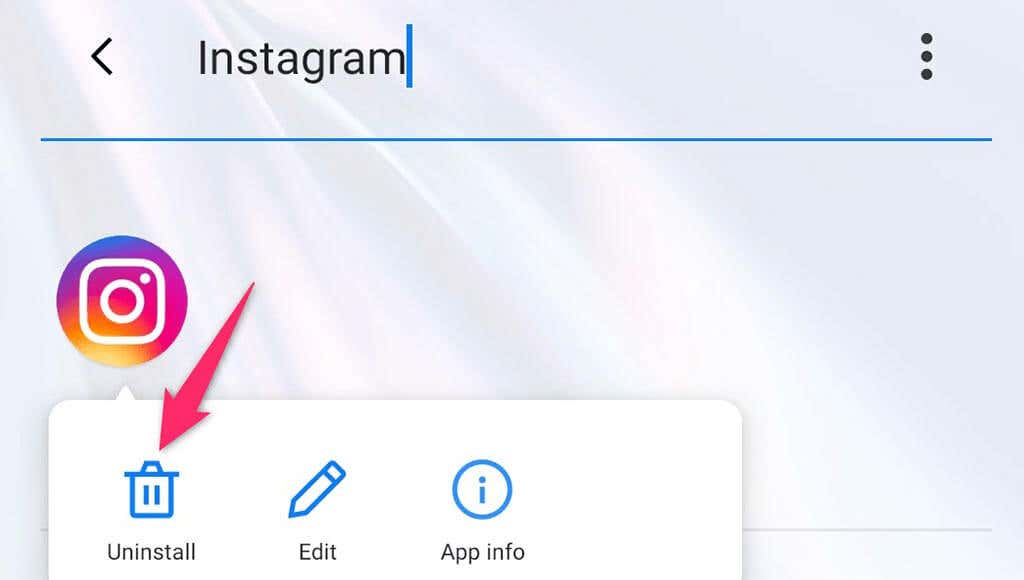
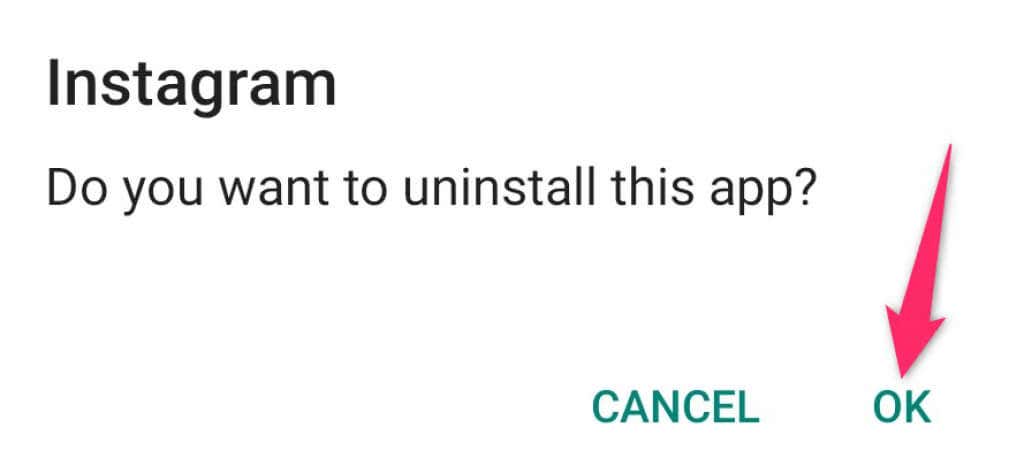
Evita que Instagram siga retrasado en tu iPhone o teléfono Android
Los problemas de retraso son increíblemente frustrantes ya que no te permiten navegar sin problemas de un elemento a otro. Si alguna vez experimenta retrasos en Instagram en su teléfono, utilice uno de los métodos de solución de problemas anteriores para solucionar el problema y hacer que la aplicación vuelva a funcionar sin problemas. ¡Buena suerte!
.